Jeśli pracujesz nad wpisem z ogłoszeniem lub dokumentem wewnętrznym, lub chcesz udostępnić informacje w zespole, ale nie publicznie, najlepiej zachowaj swój wpis jako prywatny.
W przeciwieństwie do zwykłych wpisów WordPress, wpis prywatny nie jest widoczny dla odwiedzających twoją witrynę internetową. Tylko zalogowani użytkownicy z określonymi uprawnieniami mogą zobaczyć wpis.
W tym artykule pokażemy, jak łatwo utworzyć prywatny wpis w WordPress.

Czym jest wpis prywatny w WordPress? Jak to działa?
Wpis prywatny na witrynie internetowej WordPress nie jest widoczny publicznie. Tylko zalogowani użytkownicy z odpowiednimi uprawnieniami mogą go zobaczyć wśród Twoich wpisów na blogu.
WordPress posiada wbudowany system r ól użytkowników, który przypisuje uprawnienia i możliwości do różnych ról użytkowników. Każdy użytkownik WordPressa ma przypisaną rolę, która daje mu uprawnienia do wykonywania określonych zadań na witrynie internetowej.
Każdy użytkownik, który ma uprawnienia do publikowania wpisów, może napisać wpis prywatny i opublikować go. Wpis będzie widoczny dla użytkownika i następujących ról użytkowników:
- Administrator – może tworzyć, edytować i usunąć każdy prywatny wpis utworzony przez dowolnego użytkownika na witrynie WordPress.
- Redaktor – Może tworzyć, edytować i usunąć wpisy prywatne utworzone przez dowolnego użytkownika.
- Autor – może tworzyć, publikować, edytować, zobaczyć i usunąć swoje prywatne wpisy. Nie widzi wpisów prywatnych utworzonych przez innych użytkowników.
Biorąc to pod uwagę, przyjrzyjmy się, jak utworzyć prywatny wpis w WordPress.
Tworzenie wpisu prywatnego lub strony prywatnej w edytorze bloków
Najpierw należy utworzyć nowy wpis lub stronę. Możesz także edytować istniejący wpis, który chcesz uczynić prywatnym.
Gdy znajdziesz się w edytorze treści WordPress, przejdź do panelu ustawień po prawej stronie. Następnie możesz kliknąć opcję “Widoczność”, która domyślnie jest ustawiona na “Publiczna”.

Następnie możesz wybrać opcję “Prywatne”. W ten sposób twój wpis lub strona będą widoczne tylko dla redaktorów i administratorów twojego bloga WordPress.
Gdy skończysz, zapisz swój wpis lub stronę.
Tworzenie wpisu prywatnego lub strony prywatnej w Edytorze klasycznym
Jeśli korzystasz z Edytora klasycznego, możesz również uczynić wpis lub stronę bloga prywatną.
Najpierw należy edytować lub utworzyć nowy wpis.
Na ekranie edycji wpisu należy kliknąć odnośnik “Edytuj” obok opcji “Widoczność” w polu meta “Opublikuj”.

Pojawią się opcje przypiętego wpisu, wpisu zabezpieczonego hasłem lub wpisu prywatnego.
Wybierz opcję “Prywatne”, a następnie kliknij przycisk “OK”, aby kontynuować.
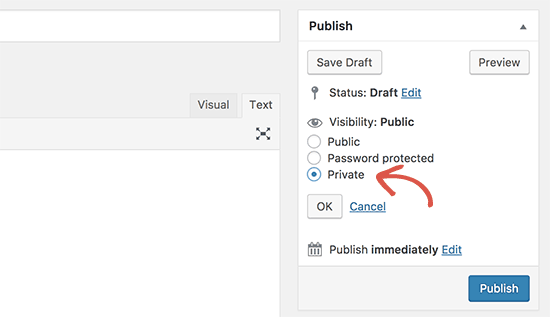
Możesz teraz kontynuować edycję wpisu, zapisać go lub opublikować.
Jeśli przejdziesz na swoją witrynę internetową, zobaczysz swój prywatny wpis na blogu oznaczony w ten sposób:
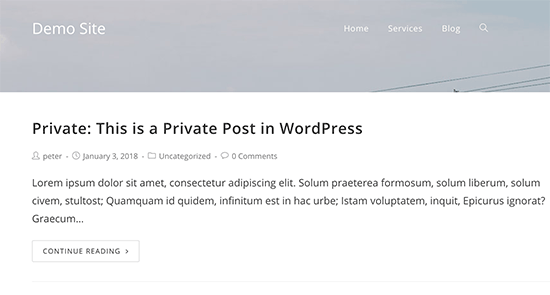
Użytkownicy, którzy nie mają uprawnień do przeglądania wpisów prywatnych, nie zobaczą ich.
Uwaga: Obrazki dodane do wpisów prywatnych nie są prywatne i mogą być zobaczone w bibliotece multimediów przez innych autorów. Obrazki mogą być również zobaczone przez każdego, kto posiada adres URL obrazka.
Mamy nadzieję, że ten artykuł pomógł ci dowiedzieć się, jak utworzyć prywatny wpis w WordPress. Możesz również zapoznać się z naszym przewodnikiem na temat dodawania ikonek dla własnych typów treści w WordPressie i najlepszych wtyczek powiązanych wpisów dla WordPressa.
If you liked this article, then please subscribe to our YouTube Channel for WordPress video tutorials. You can also find us on Twitter and Facebook.





Jiří Vaněk
So I assume that such an article will not be seen even by an indexing robot and the article will not be indexed?
WPBeginner Support
Correct
Admin
Lourd Bethel
Your articles have helped me really improve my blog. Thank you! I have a question though: is there anyway to use private posts/pages to increase blog subscribers? Like, could I have something like “subscribe to view this page” type of feature or something?
WPBeginner Support
You may want to take a look at our article below:
https://www.wpbeginner.com/wp-tutorials/how-to-create-a-paywall-in-wordpress/
Admin
Caoimhin
Great article but can you think of any reason why a site admin could not see the private posts. Making post private for me seems to hide the post from everyone. Admin has the capability read-private-posts.
WPBeginner Support
Unless you modified the user role permissions then an admin user should be able to see all posts even if they are private. You may want to try disabling your plugins in case you have a conflict that could be part of the issue.
Admin
Tahir Farooq
great job sir
WPBeginner Support
Thank you
Admin
Alauddin
Nice Post.
WPBeginner Support
Thank you
Admin
monica wehner
I just need to know how to change spaces in the site. I am updated an already existing document and want to change double space to single.
Thanks,
ABDALLAH HEMEDI
Now, I understand about Private Post, Thank you for good clarification.
Chris
How can I stop those private posts from appearing in the RSS feed please?
WPBeginner Support
Hi Chris,
Private posts do not appear in the RSS feed. You are probably seeing them in the RSS feed because you are logged in as an administrator, editor, or author of the post.
Admin